Процесът за добавяне на реалистично небе в твоето графичноdesign може да оказва съществено влияние върху общото въздействие на изображението ти. С помощта на алфа-канали и някои фототекстури можеш да постигнеш впечатляващи резултати за кратко време. В това ръководство ще научиш как ефективно да работиш с Photoshop и Cinema 4D, за да създадеш и интегрираш собственото си небе.
Най-важни изводи
- Използването на фототекстури може значително да увеличи детайлността на сцените ти.
- Внимателната обработка на елементите в изображението е от решаващо значение за постигане на реалистични резултати.
- Маските на слоевете и прозрачността са важни инструменти за хармонично интегриране на небето в дизайна ти.
Ръководство стъпка по стъпка
Начална точка и избор на текстура
В първата стъпка изтегли три различни фототекстури от платформа като CG Textures. Тези текстури са основни, за да придадат автентична атмосфера на проекта ти. Трябва да се регистрираш с безплатен или платен абонамент, за да изтеглиш необходимите размери на изображенията. Препоръчвам ти да използваш голямата версия (например „huge“), за да постигнеш най-добро качество.
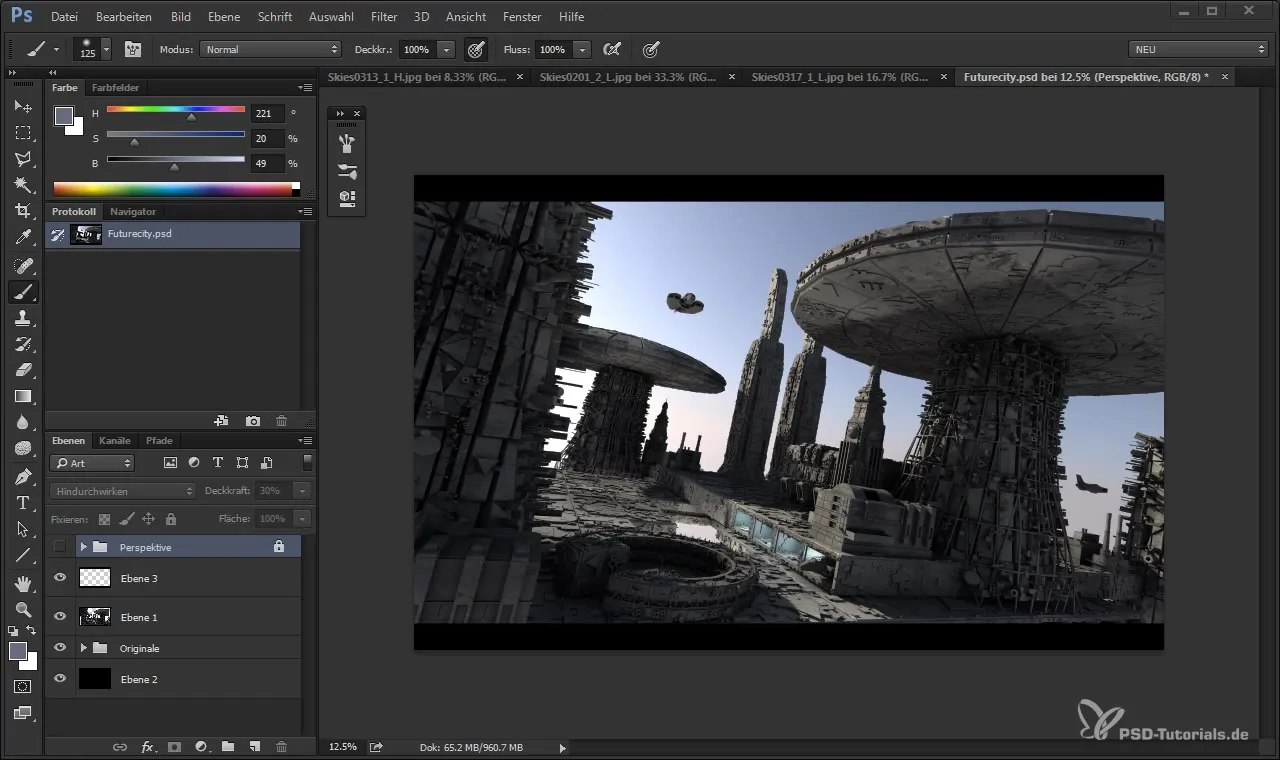
Започваш с проект в Cinema 4D, в който изключваш оригиналната фонова текстура, която покрива изображението. Увери се, че запазваш различните текстури на небето в прегледа.
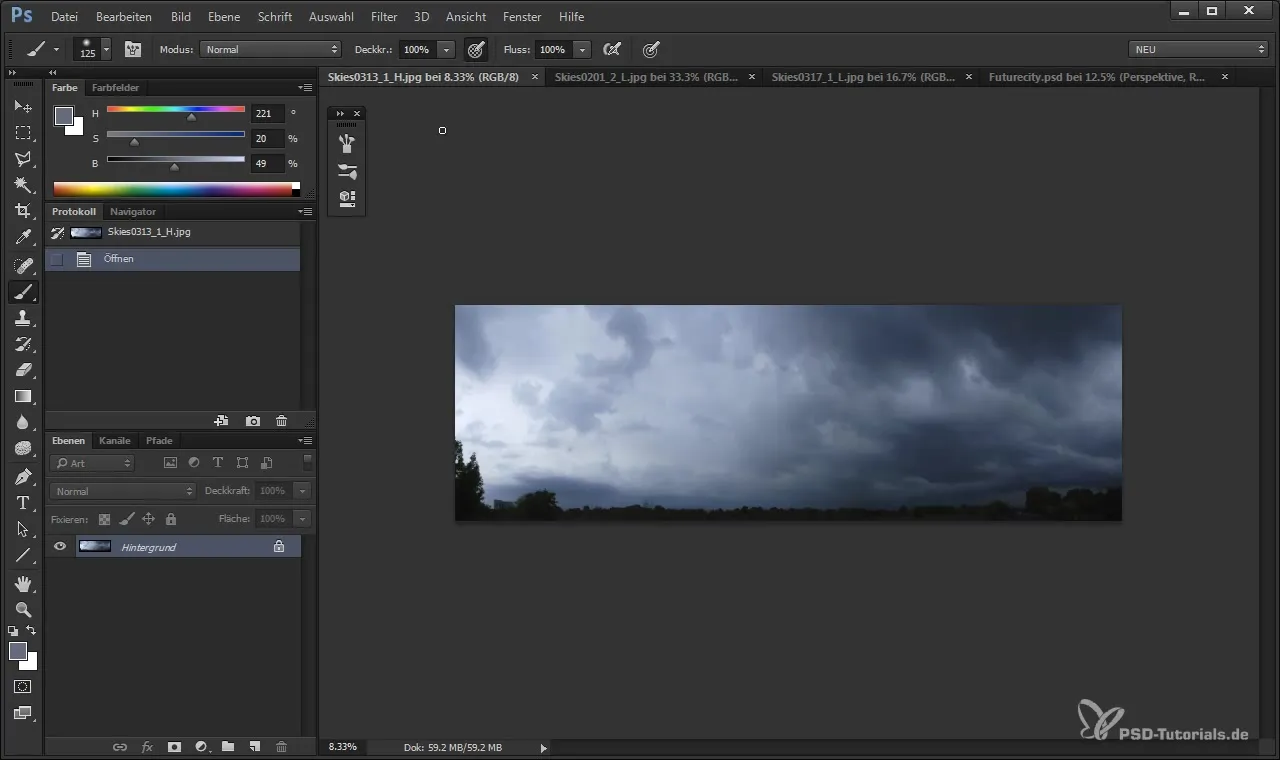
Импорт и първоначални настройки
Сега плъзни основната текстура на небето в изображението си и я постави на фона. Важно е да провериш перспективата и пропорциите. За да избегнеш изкривено изображение, остави изображението в оригиналната му форма, докато настройваш позицията.
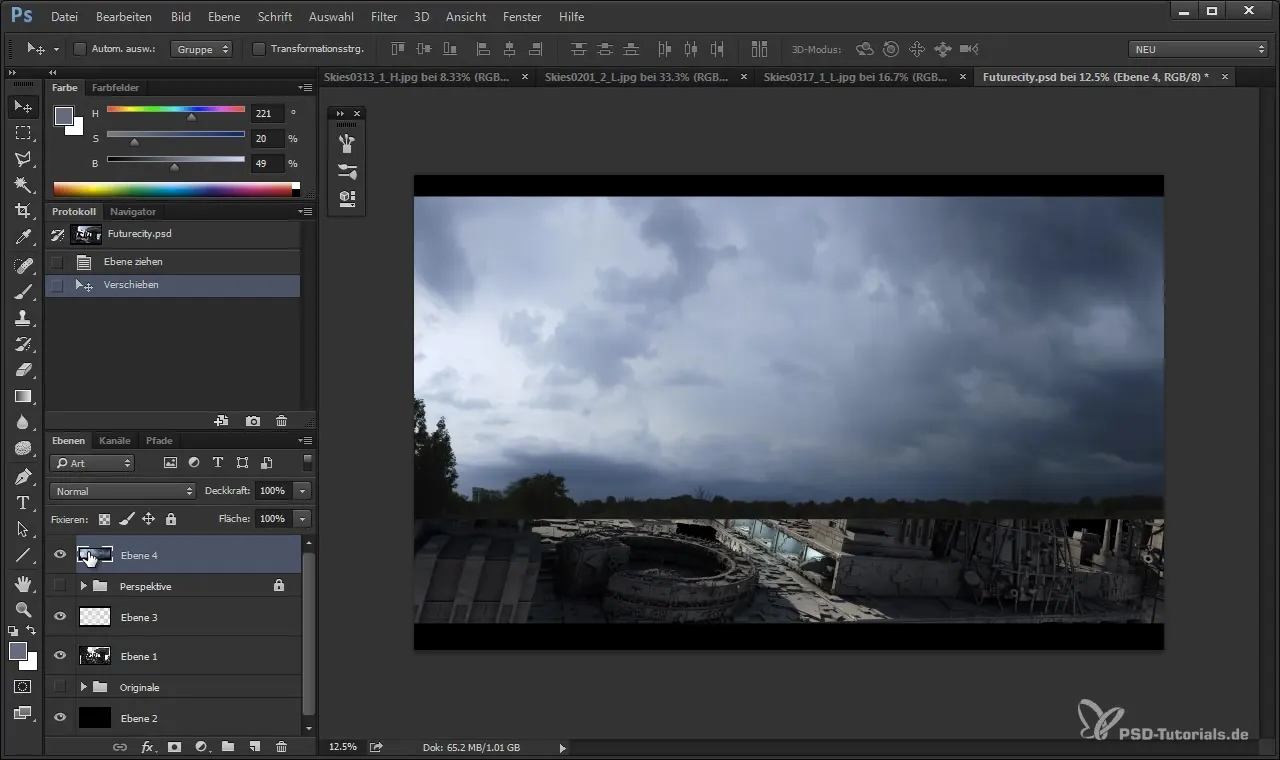
Преди да продължиш, провери дали други елементи на изображението са покрити от небето. В този случай трябва да се увериш, че минимизираш видимостта на пречещи дървета или нежелани обекти.
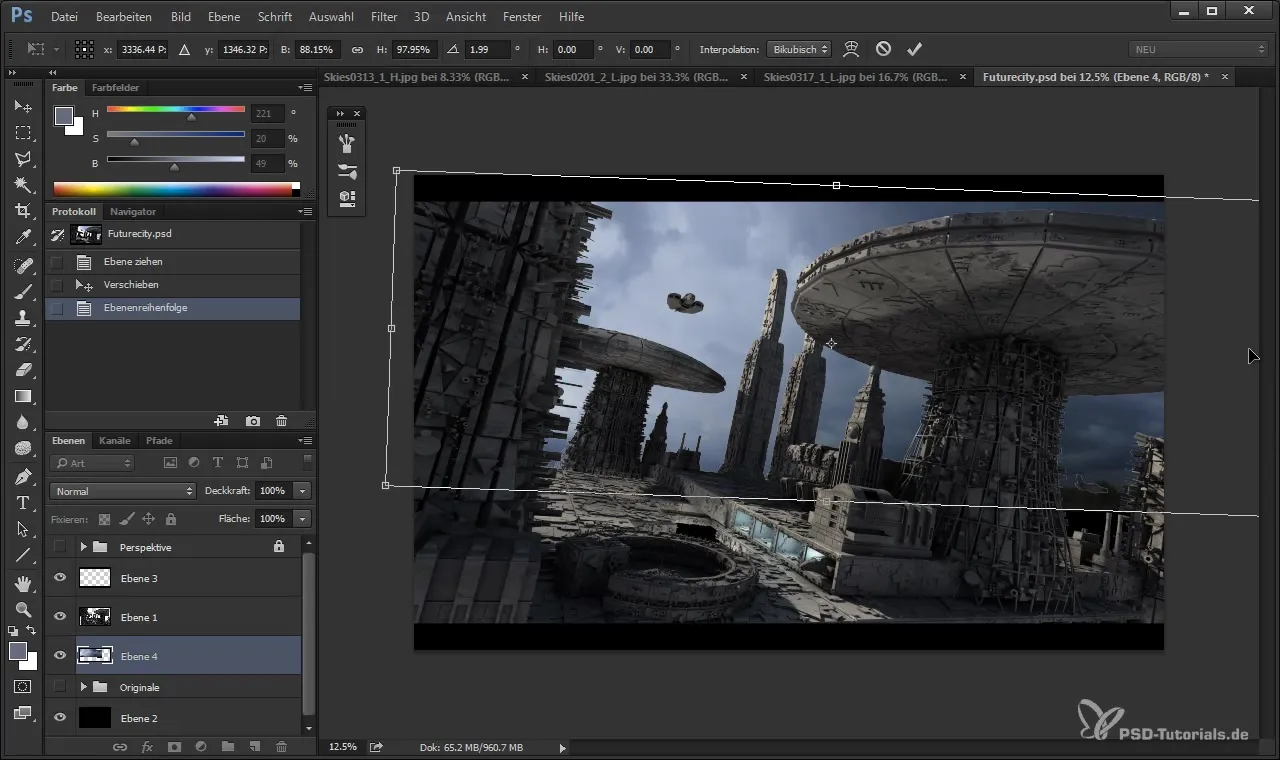
Финални настройки и корекции на светлината
Сега започва вълнуващата фаза на корекциите на светлината. Можеш да добавиш втора текстура за корекции на светлината. Чрез клавиша за контрол можеш да настроиш текстурата така, че да се интегрира в желаната зона и светлинните условия да изглеждат хармонично.
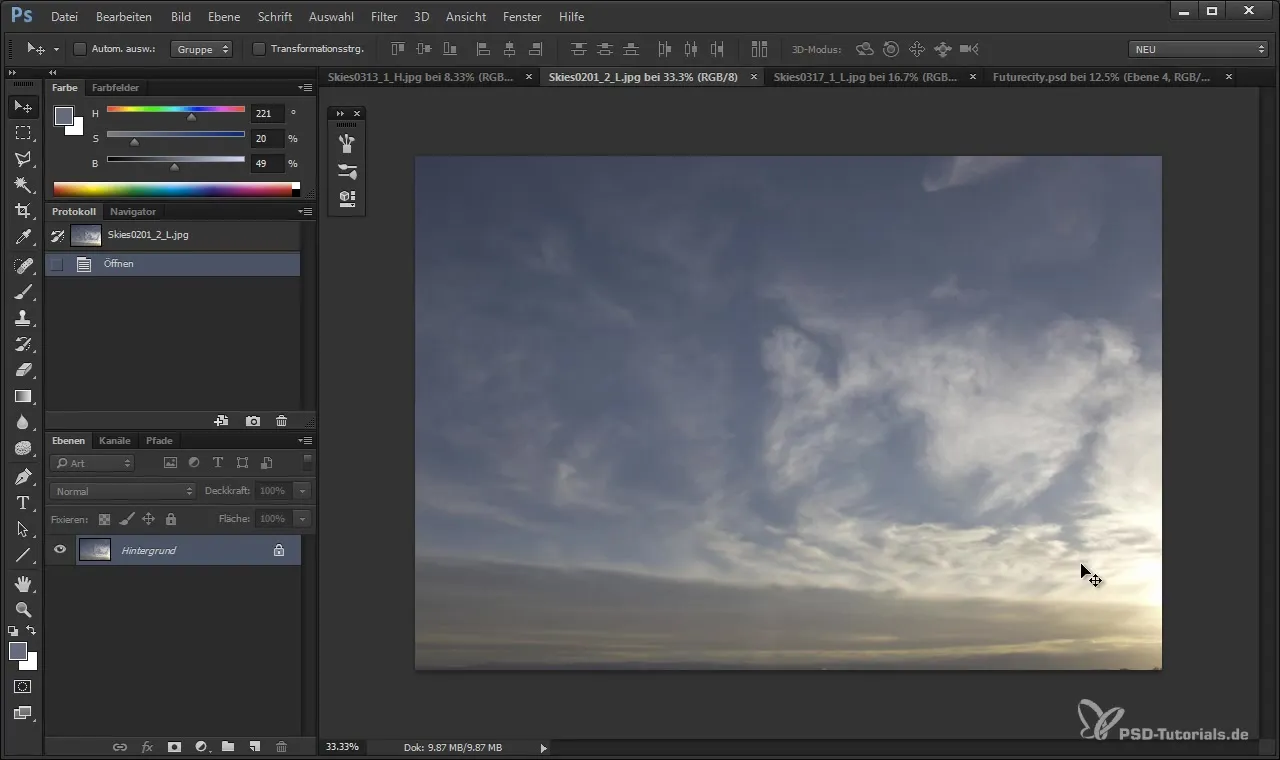
За да създадеш плавни преходи, трябва да обработиш ръба на светлината с маска на слоя. Избери мек, кръгъл четка, за да смесиш ръбовете с желаните си цветови тонове и да гарантираш безпроблемна интеграция на всички елементи.
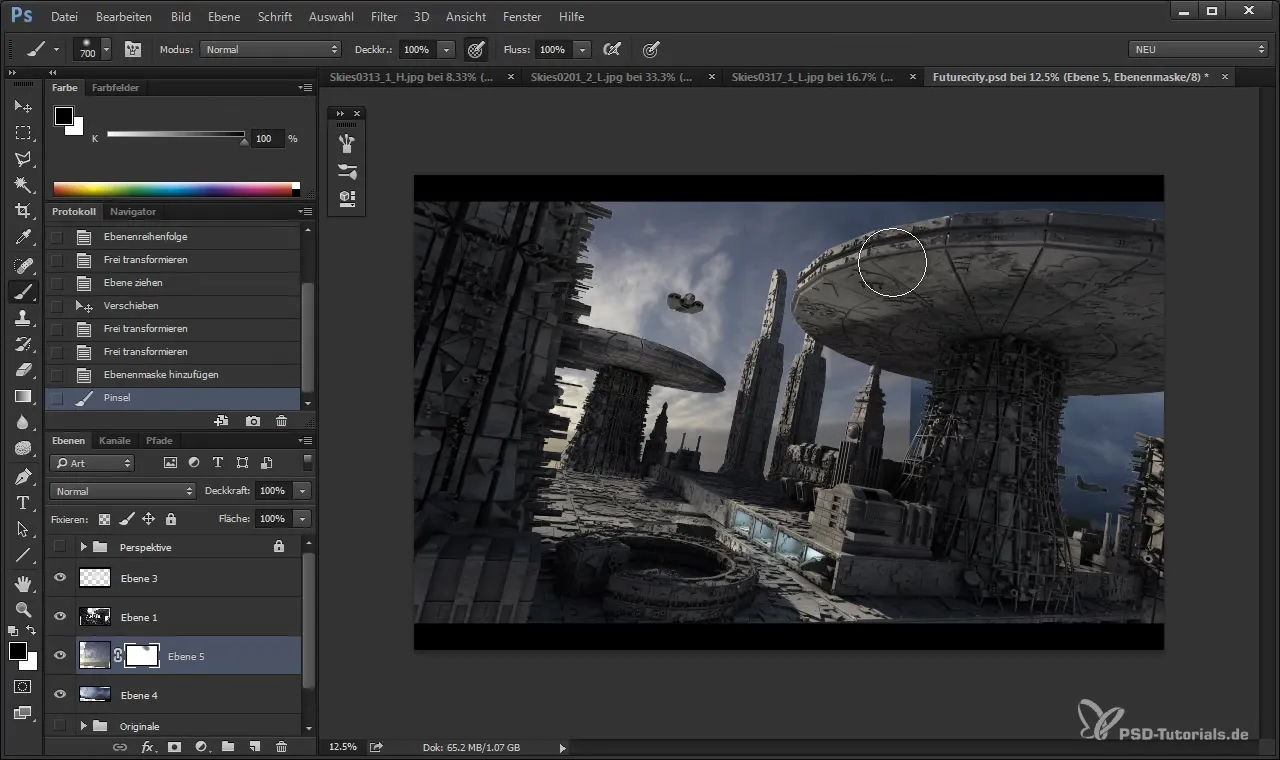
Настроики на настроението и атмосферата
Текстурата на небето сама по себе си не създава атмосфера. Затова ти препоръчвам да интегрираш допълнителни ефекти на светлината и сянката. Един светлинен ефект от лявата страна на изображението ти, който прави детайлите на облаците видими, може да бъде наистина полезен.
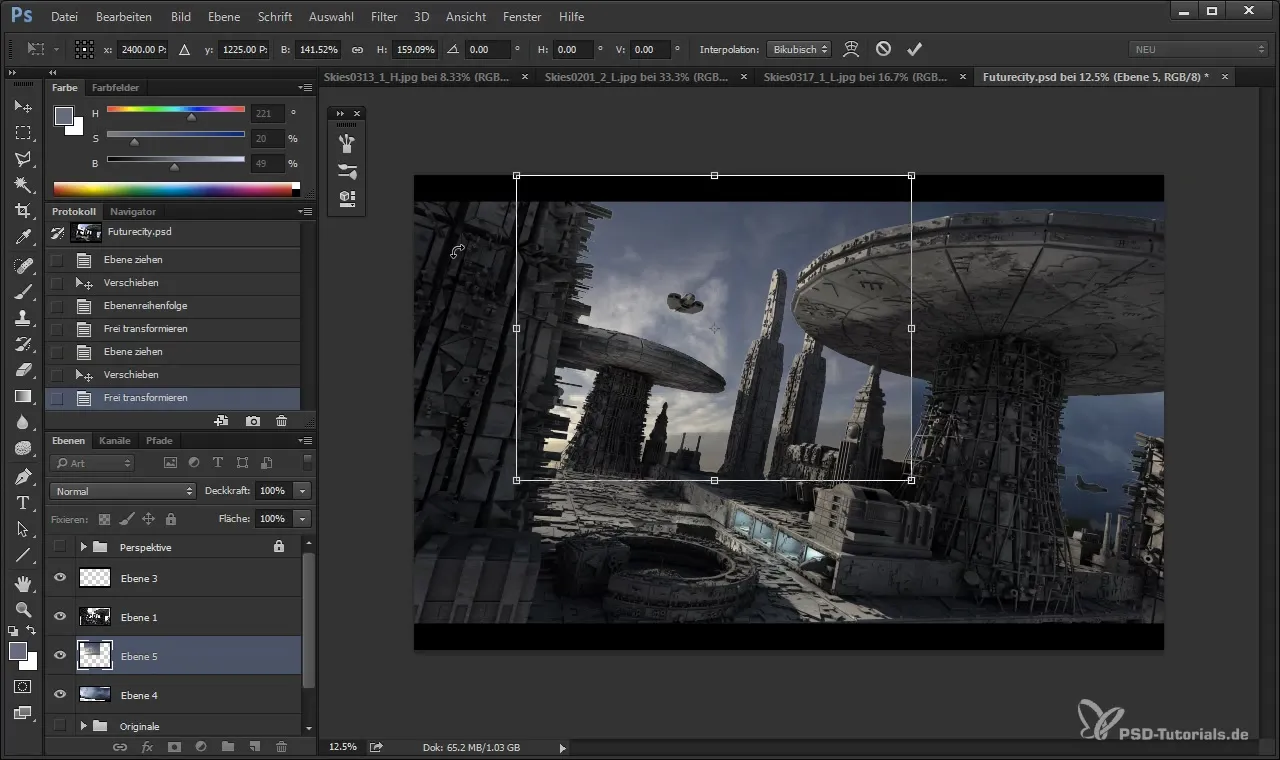
Ако имаш различни цветове и тоналности, които може да пречат, можеш да използваш настройките на луминанс на слоевете си, за да хармонизираш цветната палитра, така че всичко да изглежда естествено.
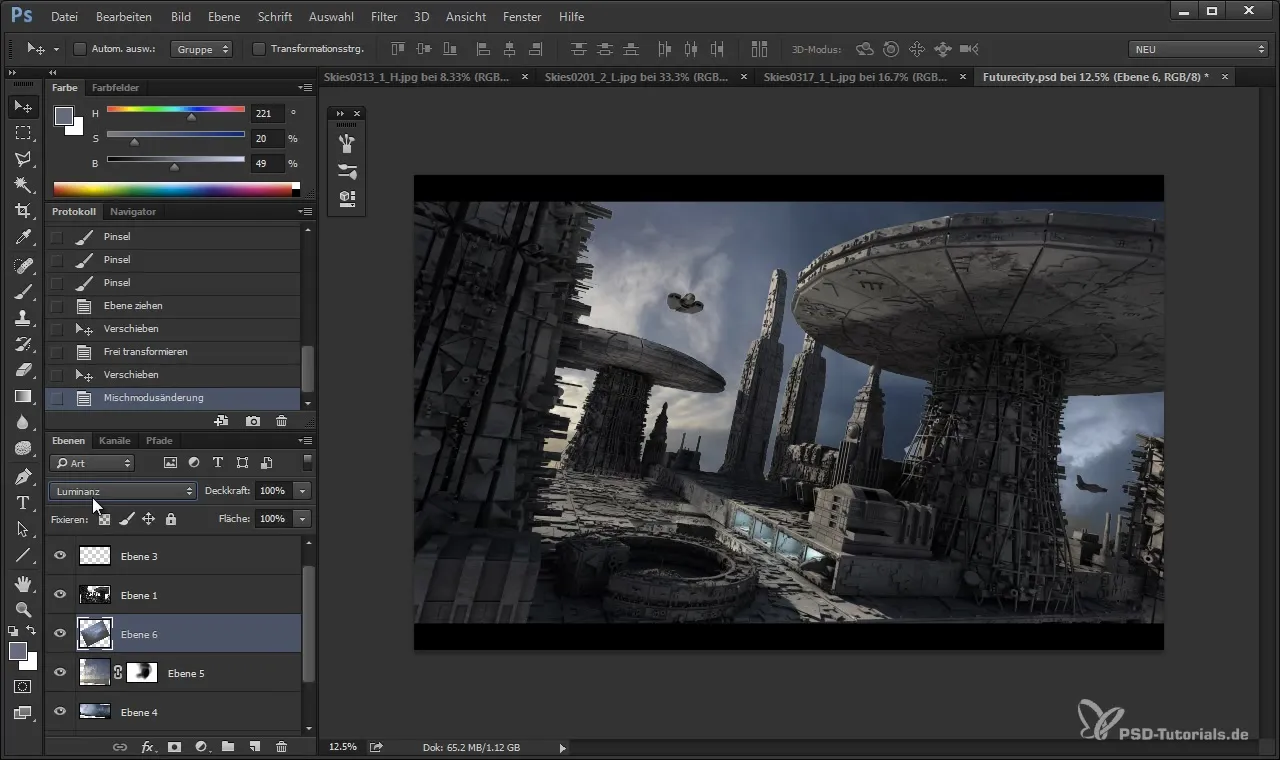
Фина работа и оптимизации
Изображението е почти готово, но последните корекции могат да бъдат решаващи. Използвай маска на слоя, за да премахнеш пречещи елементи като нежелани растения или други обекти. Тъмен син или сив цвят може да се използва, за да балансира зони с прекалено ярка светлина.
След като се увериш, че всичко изглежда хармонично, можеш да групираш целия слой на небето. Това ти позволява да правиш всички корекции едновременно и да спестиш излишно пространство чрез изрязване на ненужни области на текстурата.
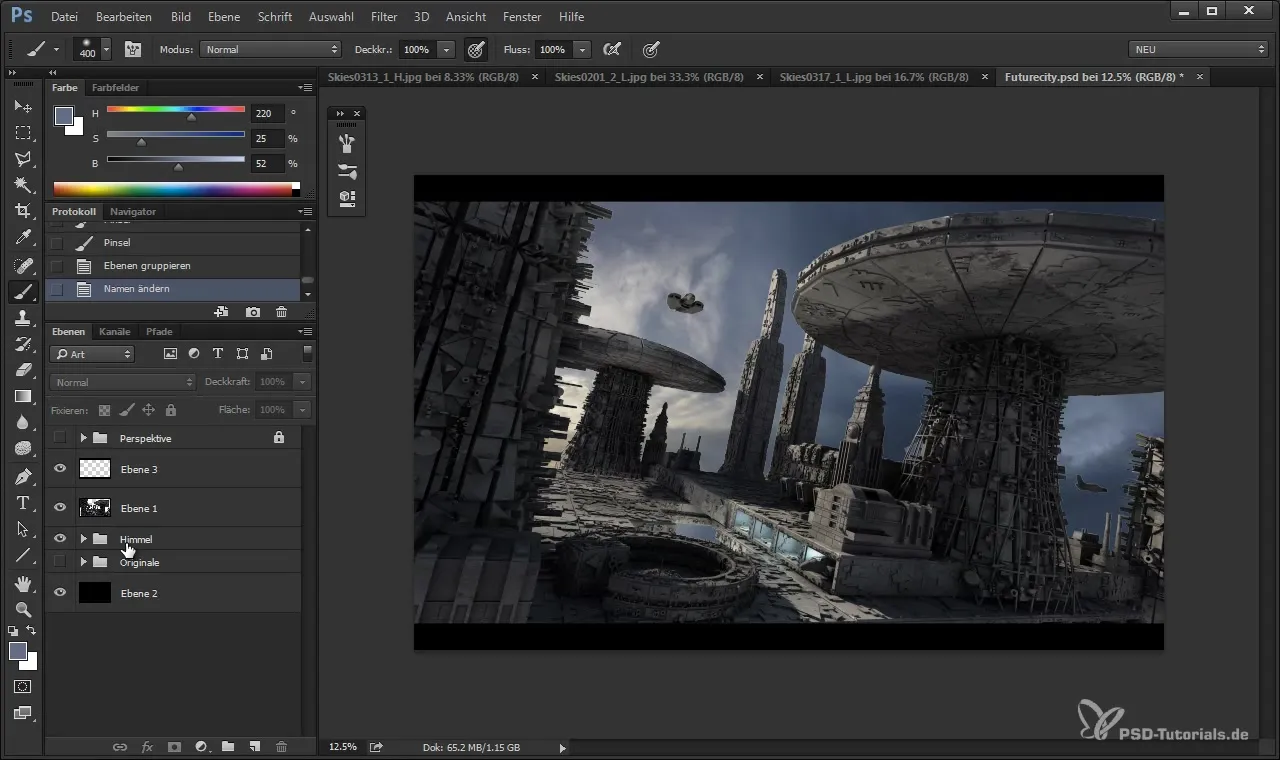
Създаване на окончателна композиция
Сега можеш да продължиш със създаването на допълнителни елементи на изображението и да видиш как небето влияе на настроението. Помисли как можеш да свържеш небето с по-широки сцени, за да постигнеш желания ефект.
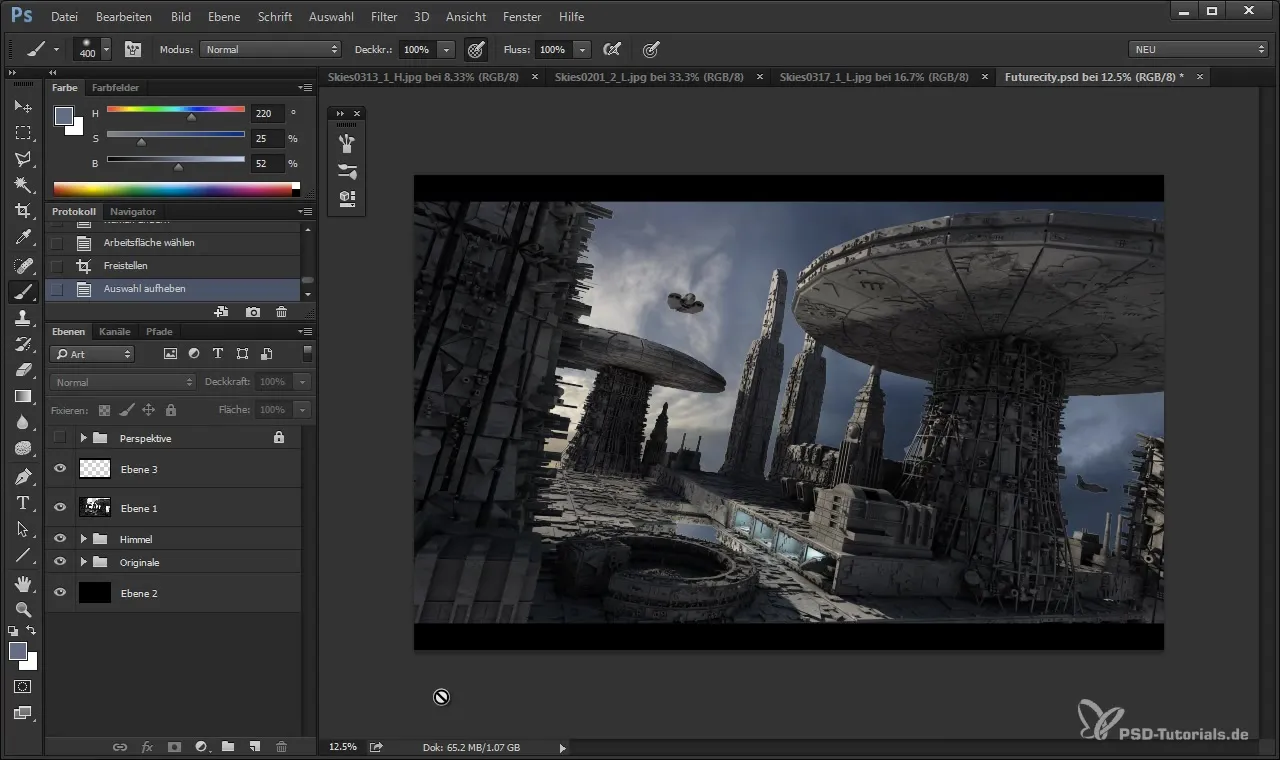
Резюме
В това ръководство научи как да създадеш и добавиш небе в графичното си оформление. Текстурите от качествени източници, прецизните настройки и използването на маски на слоевете са ключ към впечатляващ резултат.
Често задавани въпроси
Как да изтегля фотографски текстури?Можеш да изтеглиш фототекстури от платформи като CG Textures, които предлагат както безплатни, така и платени абонаменти.
Какво да правя, ако ръбовете на текстурата не изглеждат перфектно?Използвай маска на слоя с мека четка, за да смесиш ръбовете плавно и да създадеш безпроблемен преход.
Нуждая ли се от специални знания в Photoshop или Cinema 4D?Основно разбиране на софтуера е полезно, за да можеш да следваш инструкциите.
Какво са алфа-канали и как ги използвам?Алфа-каналите се използват, за да се определят прозрачни области на изображението. В Photoshop можеш да използваш тези канали, за да изрежеш или маскираш части от изображението си.
Как мога да хармонизирам цветната палитра?Моди на слоевете като луминанс могат да се използват за настройка на цветовете в изображението ти, за да се увериш, че те се съчетават добре.


